Cómo utilizar Premiere Pro para cambiar la relación de aspecto de la pantalla de vídeo
Premiere Pro, una herramienta de edición profesional desarrollada por Adobe, posee varias funciones que mejorarán el rendimiento de su video. Su buena reputación tanto entre expertos como entre principiantes siempre ha sido la razón por la que muchos editores de vídeo utilizan este programa. Uno de los beneficios que puedes obtener es cambiar la relación de aspecto en Premiere. Mientras tanto, la relación de aspecto y la resolución son características privadas con una diferencia significativa y, a medida que estas dimensiones cambian, debes saber cómo entrelazar las dos cuando trabajas. Si bien las dos dimensiones se pueden editar, deje que este artículo se centre en editar la relación de aspecto con el método de edición más popular, como Premiere.
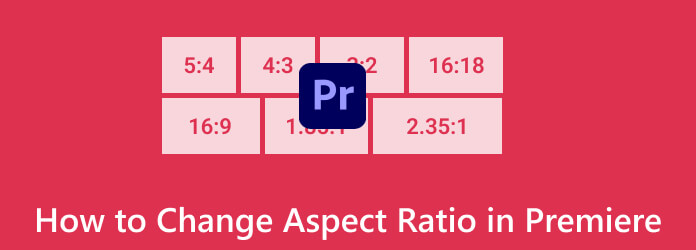
Parte 1. ¿Existen plantillas de relación de aspecto en Premiere?
Lamentablemente, Adobe Premiere Pro no tiene plantillas integradas para la relación de aspecto. Por lo tanto, para usar Premiere Pro para cambiar la relación de aspecto, solo puede configurar manualmente la configuración de la secuencia y su proyecto para que coincida con las relaciones de aspecto específicas comúnmente utilizadas en la producción de video, como 16:9, 9:16, 4:3, etc. Tenga la seguridad de que estas configuraciones ayudarán a que su video final se ajuste a la relación de aspecto necesaria. Debes recordar que el nivel de relación de aspecto que seleccionaste con dicha configuración influirá en cómo se muestra tu proyecto de vídeo. Por lo tanto, si estás creando contenido para plataformas populares como YouTube, Instagram o TV, debes personalizar la relación de aspecto adecuada para garantizar un video con el aspecto correcto cuando lo veas.
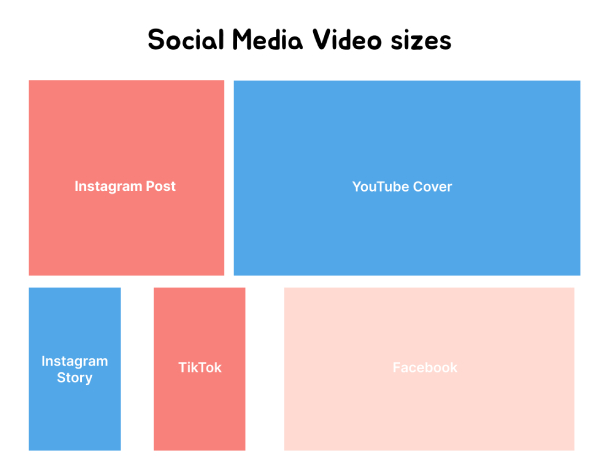
Parte 2. Guía paso a paso para cambiar la relación de aspecto en Premiere
Cómo establecer la relación de aspecto en Premiere Pro para una nueva secuencia
Paso 1Inicie Premiere Pro, cree un nuevo proyecto o abra uno existente. Haga clic en el botón Nuevo proyecto o Abrir proyecto para hacerlo.
Paso 2Lo siguiente es crear una nueva secuencia yendo a Archivos>Nuevo>Secuencia o presionando CTRL + N en tu teclado. Luego, comience a configurar los parámetros de secuencia, como el Tamaño de fotograma, relación de aspecto de píxeles, y otros.
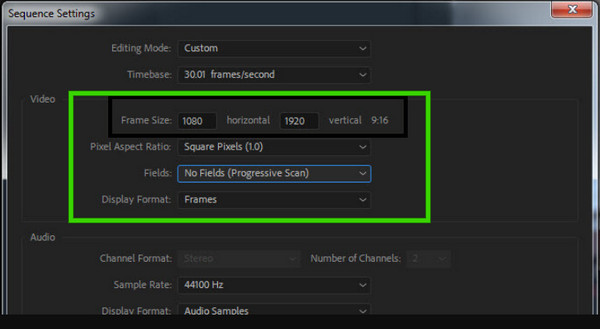
Paso 3Después de eso, vuelva a acceder al Archive menú de pestañas, y esta vez, haga clic en el Importa para traer el vídeo. Luego, si hay una alerta de discrepancia, por ejemplo, desea convertir MOV y MP3 pero agrega videos con diferentes resoluciones, haz clic en Cambiar la configuración de la secuencia en la ventana emergente para que los parámetros, como la base de tiempo, coincidan con su metraje.
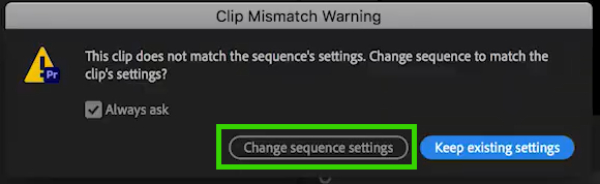
También existen técnicas útiles sobre cómo ajustar la relación de aspecto en Premiere Pro para la secuencia existente.
Ajustar la relación de aspecto mediante panorámica y escaneo (recorte)
Paso 1En la ventana de secuencia del programa, haga clic en la configuración de secuencia.
Paso 2Ajuste el 1080x1920 a uno nuevo, que es 1920x1080.
Paso 3Después de eso, haz clic en el video y mira el cuadro azul con punteros, luego arrástralo para ajustar la imagen que llenará la pantalla.
Paso 4Ahora, puede agregar efectos de movimiento y fotogramas clave para desplazar el video y poder incluirle más detalles. Sin embargo, asegúrese de que ningún detalle importante se vea comprometido al recortar la relación de aspecto del vídeo en Adobe Premiere.
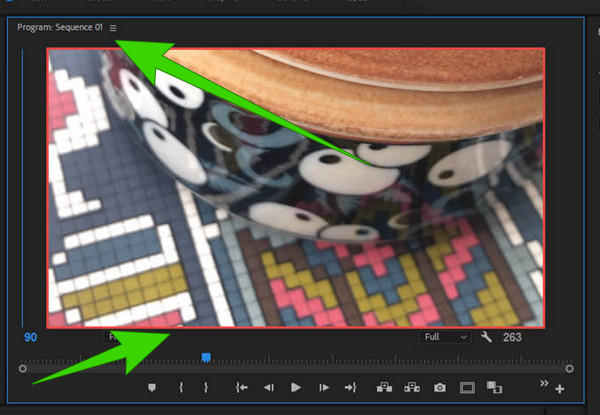
Ajustar la relación de aspecto por capa de ajuste
Paso 1Con la misma configuración de secuencia de 1920x1080. Luego, arrastre el video que desea editar a la pista de video 2.
Paso 2Copie su video de la pista 2 y arrástrelo a la pista 3.
Paso 3Haga clic en el archivo de vídeo de la primera pista y difumínelo. Luego, verás los dos videos en capas.
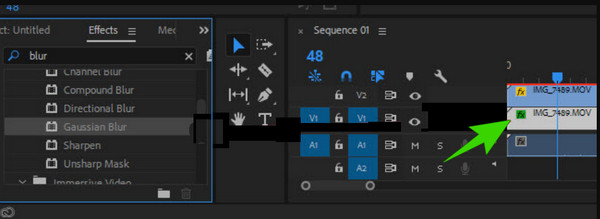
Consejos: Importe su fuente de video a la bandeja de recursos y arrástrela a la línea de tiempo de su proyecto. Premiere Pro le preguntará si desea que la configuración de la secuencia coincida con su vídeo fuente. Haga clic en Sí para asegurarse de que la configuración de su secuencia coincida con el video fuente.
Parte 3. Cambiar la relación de aspecto con la alternativa Premiere Pro
Si desea una manera mucho más fácil y conveniente de cambiar la relación de aspecto que Premiere Pro, obtenga información sobre Tipard Video Converter Ultimate. Es un programa de edición de video simple que básicamente ofrece herramientas y funciones poderosas para editar y mejorar archivos de video y audio. A diferencia de Premiere Pro, Tipard Video Converter Ultimate proporciona una interfaz ordenada y agradable, lo que hace que a los principiantes les encanta trabajar con ella. La evidencia convincente es cómo sus características se presentan de manera organizada, donde poderosas herramientas como compresor de video, potenciador, recortador, fusión, creador de GIG, corrector de color, inversor, recortador y muchas más se encuentran en la Caja de herramientas. Además del recortador en la Caja de herramientas, también puedes cambiar la relación de aspecto de tus videos a través de los ajustes preestablecidos adicionales en el menú del convertidor, que, por cierto, puede convertir numerosos videos a una velocidad rápida de 60x.
Además, el editor de proporciones o el recortador le permiten ajustar los detalles de forma automática y manual. De hecho, puede arrastrar el cuadro de recorte en consecuencia o ingresar la medida que desee en número. Mientras que su selección de relación de aspecto te permite elegir libremente entre las distintas relaciones que ofrece. Con estos detalles, permita que los pasos a continuación le muestren cómo funciona.
Cómo cambiar la relación de aspecto del vídeo (4K) en la alternativa Premiere Pro
Paso 1Frie el Tipard Video Converter Ultimate recién instalado en su computadora. Luego, dirígete al Herramientas Y elige la Video Cropper .
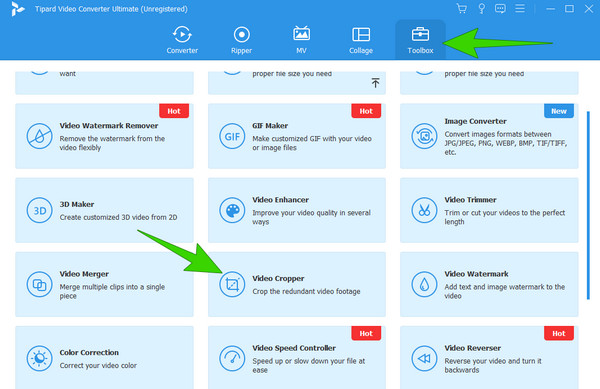
Paso 2Una vez hecho clic, comience a importar el video que desea editar haciendo clic en + botón de la siguiente ventana.
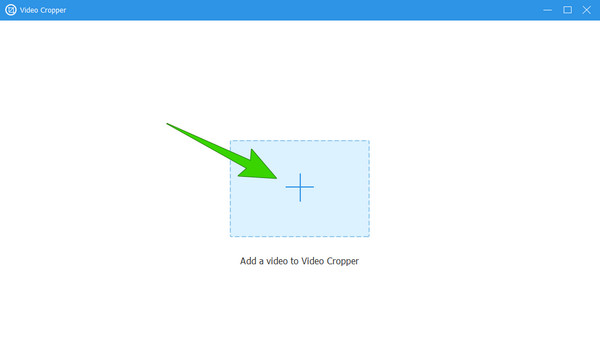
Paso 3Cuando el video esté en su lugar, comience a configurar la relación de aspecto deseada. Mira, con solo mirar la imagen a continuación, ya sabes cómo ajustarla.
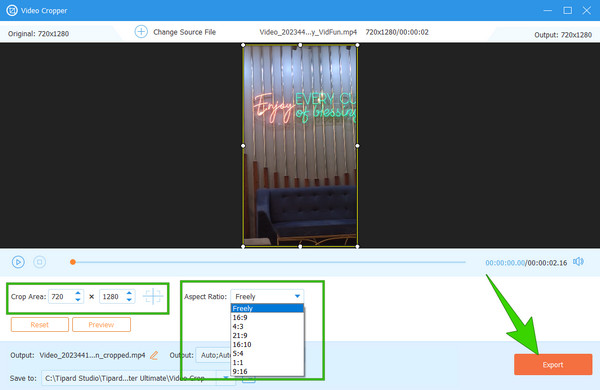
Paso 4Una vez hecho esto, presione el botón Exportar botón para guardar la salida.
Consejo: El convertidor aquí no solo ayuda a cambiar el tamaño de fotograma del video, sino que también permite a sus usuarios aumentar o reducir el tamaño del archivo de video en Windows y Mac.
Parte 4. Preguntas frecuentes sobre la relación de aspecto y el estreno
¿Cómo cambio el tamaño del fotograma a 1920x1080 en Premiere Pro?
Para cambiar el tamaño del fotograma en Premiere Pro a 1920x1080, debe crear una nueva secuencia. Encontrarás la sección de velocidad de fotogramas cuando llegues al modo de edición en la configuración de secuencia.
¿Cuál es la diferencia entre la relación de aspecto 3:2 y 16:9?
Se diferencian principalmente en el tamaño, ya que la relación de aspecto 16:9 ofrece una pantalla más amplia.
¿Qué es la relación de aspecto en la edición de vídeo?
La relación de aspecto se refiere a la relación proporcional entre la altura y el ancho de la pantalla o fotograma de un vídeo.
¿Qué relación de aspecto debo usar para Twitter?
La relación de aspecto más recomendada para un vídeo para Twitter es 16:9.
¿Son iguales las dimensiones y la relación de aspecto del vídeo?
Aunque los dos están correlacionados, todavía no son lo mismo. La dimensión es el tamaño real del vídeo en píxeles, mientras que la relación de aspecto es la altura y el peso del vídeo.
Conclusión
Ahí lo tienen amigos, los diversos tutoriales completos para cambiar la relación de aspecto en Premiere Pro. Este programa tiene muchas opciones, pero parece que no se adaptan a todo tipo de usuarios. Por esta razón, puede utilizar la mejor alternativa, que es Tipard Video Converter Ultimate.







